如何将pdf图纸转cad?四个实用工具分享
如何将pdf图纸转cad?在设计和工程领域,PDF格式常用于共享图纸和文档,但当需要对这些文件进行编辑或进一步处理时,转换为CAD格式便成为一项重要的任务。PDF转CAD不仅可以帮助设计师和工程师更好地进行项目协作,还能提高工作效率,确保设计的准确性和一致性。本文将详细介绍四种实用的PDF转CAD工具及其使用方法,帮助你轻松掌握PDF转CAD的技巧。

工具一:迅捷PDF转换器
迅捷PDF转换器是一款功能丰富的综合性PDF处理工具,其PDF转CAD功能是其众多亮点之一。该软件的优势在于其格式兼容性和转换速度。它支持将PDF文件转换为多种CAD格式,例如DWG、DXF等,满足不同用户的需求。
转换步骤:
1.在软件的功能栏中找到【PDF转换】-【PDF转CAD】功能,然后点击【添加文件】,将需要转换的文件导入软件。
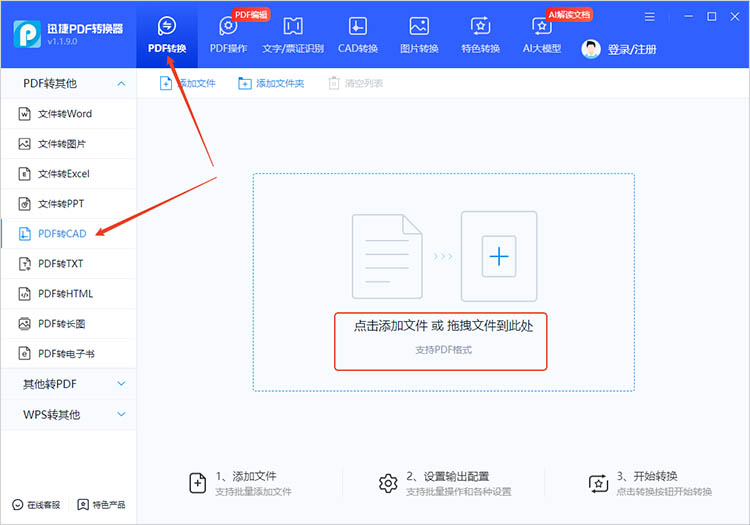
2.在转换设置中,选择选择CAD文件的输出格式(如DWG或DXF),还可以设置需要转换的页面范围。
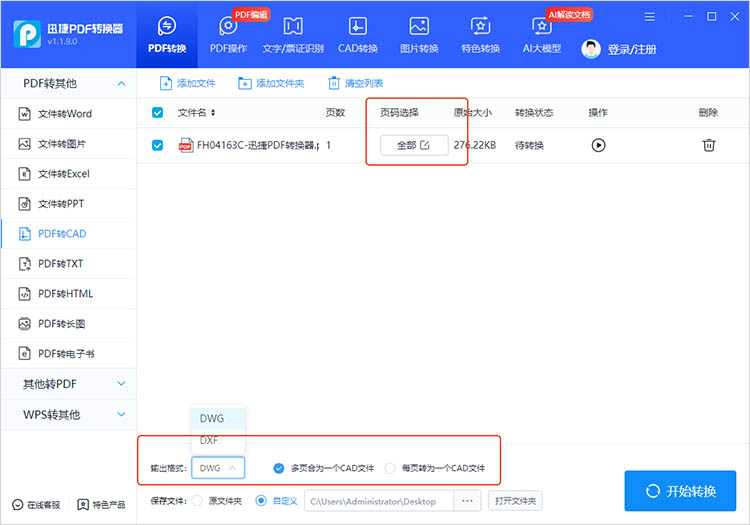
3.确定转换后文件的保存位置后,点击【开始转换】,等待转换完成。
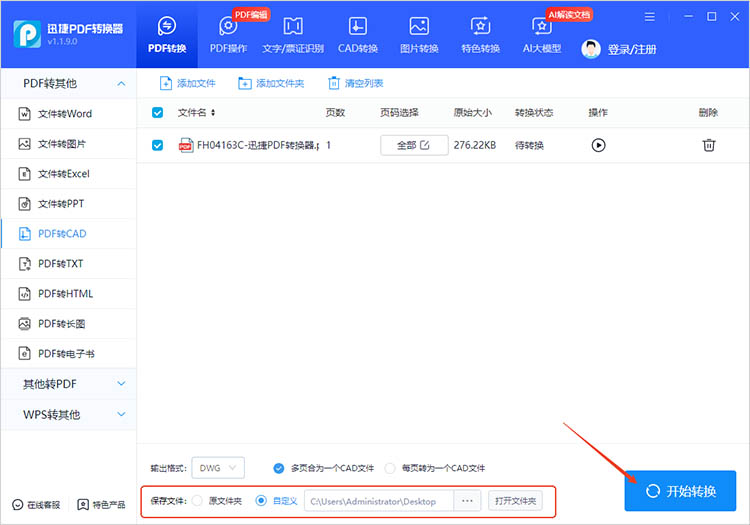
工具二:迅捷CAD转换器
迅捷CAD转换器专注于CAD文件的转换和处理,支持多种CAD格式的导入与导出,包括DWG、DXF等。其界面简洁直观,操作简便,即使是初学者也能快速上手。
转换步骤:
1.启动软件,选择【PDF转CAD】功能。
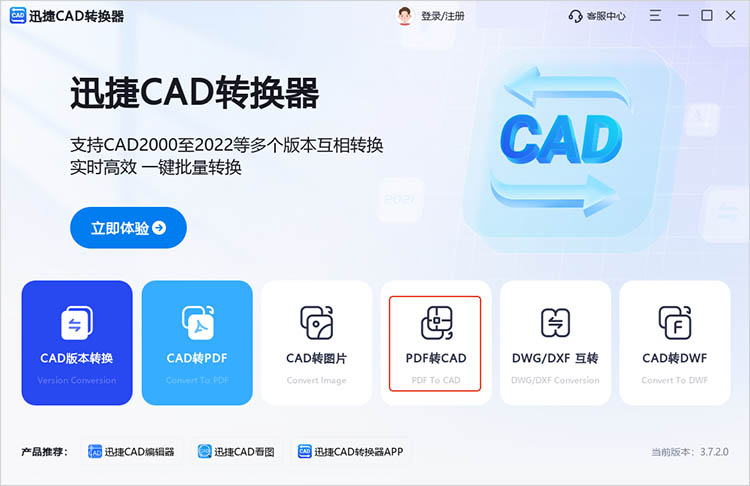
2.点击【添加文件】/【添加文件夹】按钮,导入需要转换的PDF文件。
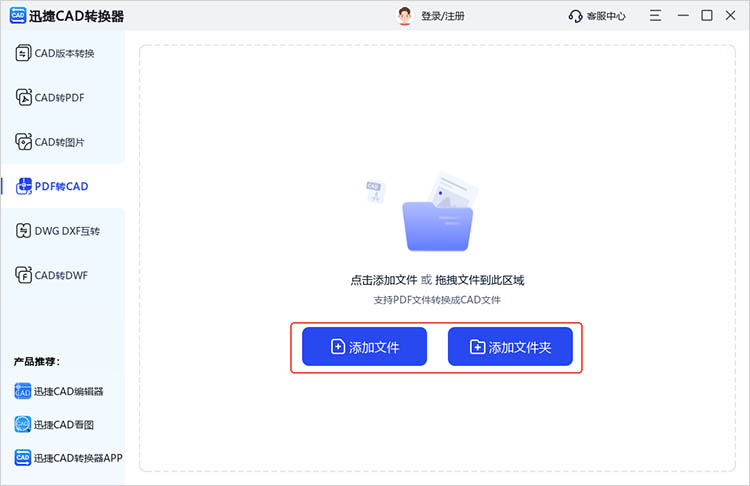
3.文件导入完成后,根据需要调整参数,例如输出格式、输出版本、转换页码等。
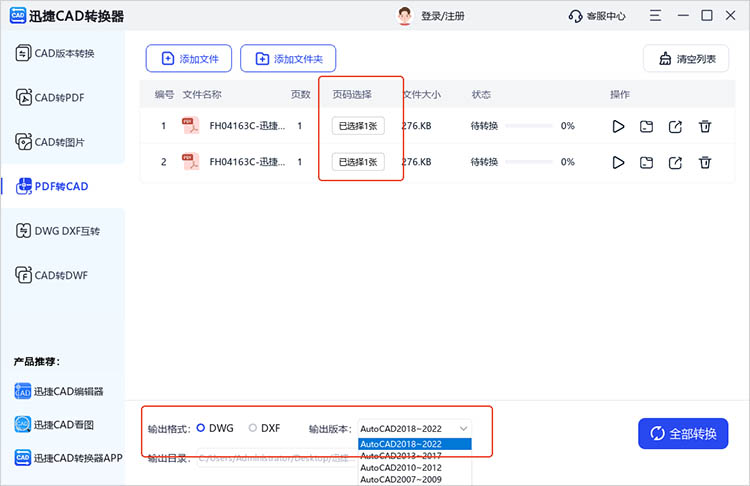
4.点击【开始转换】按钮,等待转换完成。转换完成后,可在指定目录找到生成的CAD文件,进行查看和编辑。

工具三:迅捷PDF转换器在线网站
在线转换工具无需安装任何软件,操作简单,适合临时或偶尔需要转换文件的用户。用户只需上传PDF文件,选择输出格式为CAD,即可完成转换。
转换步骤:
1.打开浏览器,访问迅捷PDF转换器在线网站(https://app.xunjiepdf.com/)。
2.在网站上方的功能导航栏中找到【PDF转CAD】功能,点击进入。
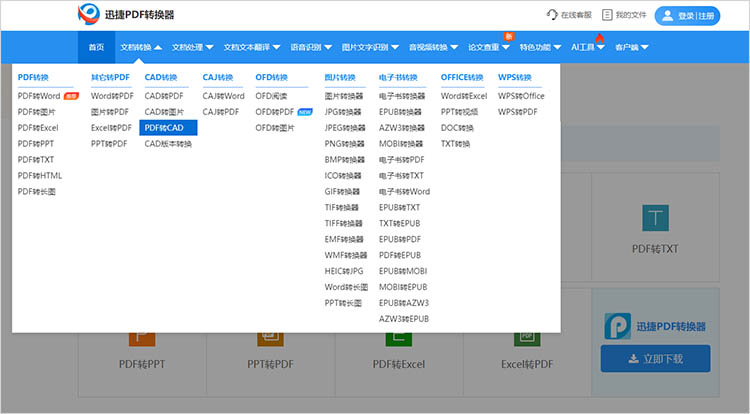
3.通过【点击选择文件】,将需要转换的文件上传后,选择合适的转换页码和转换格式。
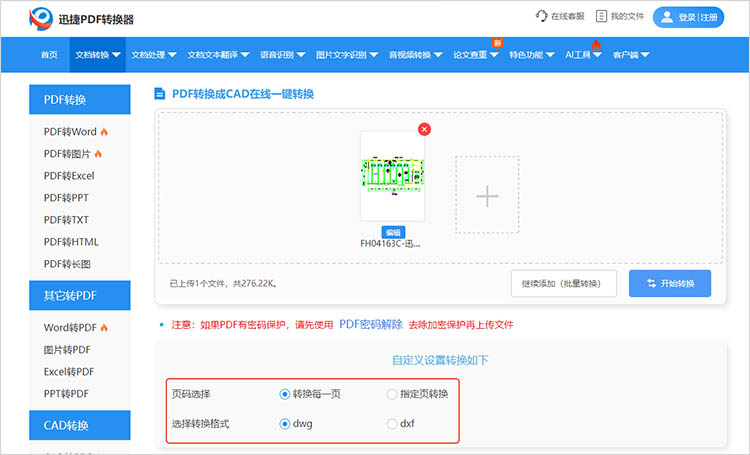
4.点击【开始转换】,网站将自动运行,耐心等待转换完成即可。转换后的文件,需要点击【立即下载】按钮,进行保存。

工具四:AutoCAD
AutoCAD本身也具备PDF导入功能,可以将PDF图纸导入到AutoCAD中进行编辑。这种方法的优势在于它是AutoCAD原生支持的,可以保证转换的兼容性和精度。
转换步骤:
1.启动AutoCAD软件,在菜单栏中选择【插入】-【PDF导入】。
2.在弹出的对话框中选择需要导入的PDF图纸文件。
3.根据需要设置导入参数,例如指定插入点、缩放比例、旋转角度等。还可以选择是否将PDF图纸作为块对象导入,以及是否保留PDF图纸中的图层信息。
4.点击【确定】按钮,AutoCAD将开始导入PDF图纸。
掌握如何将pdf图纸转cad,对于设计和工程领域的工作者来说至关重要。本文详细介绍了四种实用工具,学会运用这些工具,将大幅提升工作效率,确保设计准确性和一致性。现在,你可以轻松将PDF图纸转为CAD格式,开启更便捷的设计编辑之旅。
相关文章
ppt如何转化为pdf文档?分享文件转换的4种方法
ppt如何转化为pdf文档?在办公和学习中,PPT演示文稿的应用非常广泛。然而,有时候我们需要将PPT文件转换为PDF格式,以便更好地分享、打印或存档。PDF格式具有跨平台性好、格式固定、安全性高等特点,特别适合需要保持文件一致性和防止篡改的场景。本文将详细介绍四种将PPT转化为PDF文档的方法,帮助大家快速掌握PPT转PDF这一过程,以便在需要分享或保存文件时使用。
ppt批量转成pdf,提升工作效率的四个方法分享
在日常工作中,PPT演示文稿常常需要转换为PDF格式以便更好地分享和展示。将PPT转换为PDF不仅可以确保文件格式的兼容性,还能防止内容被随意编辑,同时便于打印和存档。然而,对于ppt批量转成pdf的情况,手动逐个转换不仅费时费力,还容易出错。本文将为大家介绍四种实用的方法,帮助小伙伴们快速完成PPT转PDF,从而大幅提升工作效率。
怎么把图片转为PDF?分享三个不损画质的转换方法
工作中要把产品图、设计稿整理成PDF文档,或是想把手机里的照片做成电子相册保存,很多人转换后发现图片模糊、色彩失真,好好的素材全白费。今天就分享三个不损画质的图片转PDF方法,步骤清晰,新手也能一次成功。
ppt转换pdf怎么操作?4种转换方法任你选
ppt转换pdf怎么操作?在日常办公和学习中,将PPT演示文稿转换为PDF格式的需求十分常见。PDF格式的优势在于其跨平台兼容性、文件大小相对较小以及良好的呈现效果,能够确保文档在不同设备和操作系统上的阅读体验一致。本文将为大家详细介绍四种简单易学的PPT转PDF方法,帮助你轻松完成转换。
ppt转pdf如何让画质不受损?分享3个保持清晰度的转换方法
ppt转pdf如何让画质不受损?在制作演示文稿时,PPT格式的文件因其丰富的编辑功能和动态效果而备受青睐。然而,当我们需要将PPT内容分享给更多人,或在不支持PPT播放的环境下展示时,将其转换为PDF格式便成为了不二之选。今天本文将分享三个实用的转换方法,帮助大家轻松实现PPT转PDF,确保演示文稿在任何设备上都能展现出更好的视觉效果。

 ”
” ”在浏览器中打开。
”在浏览器中打开。

